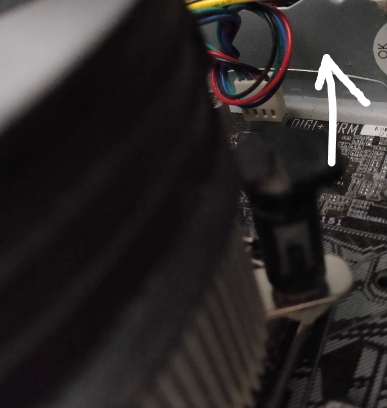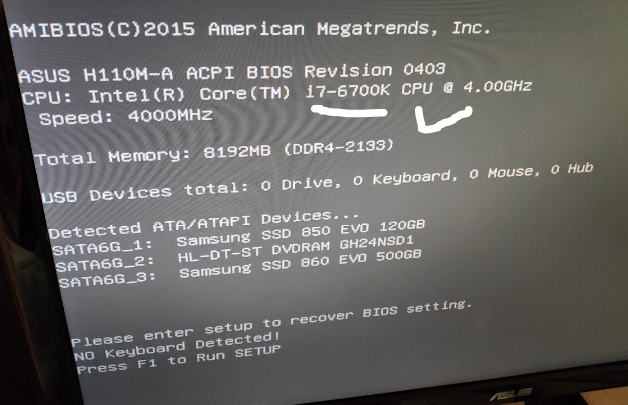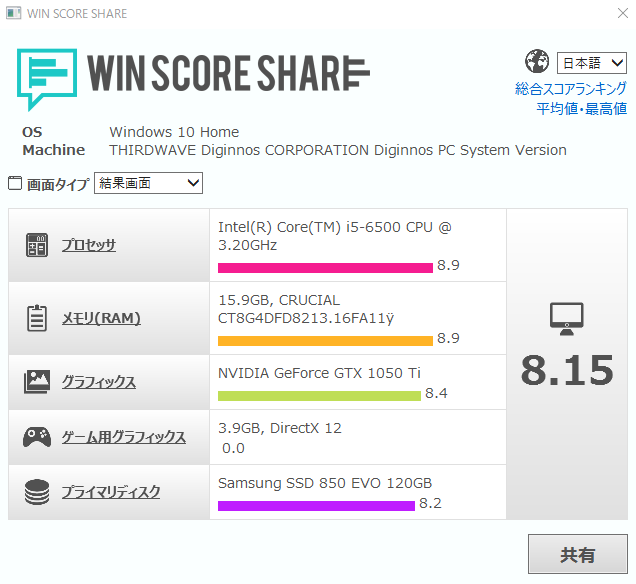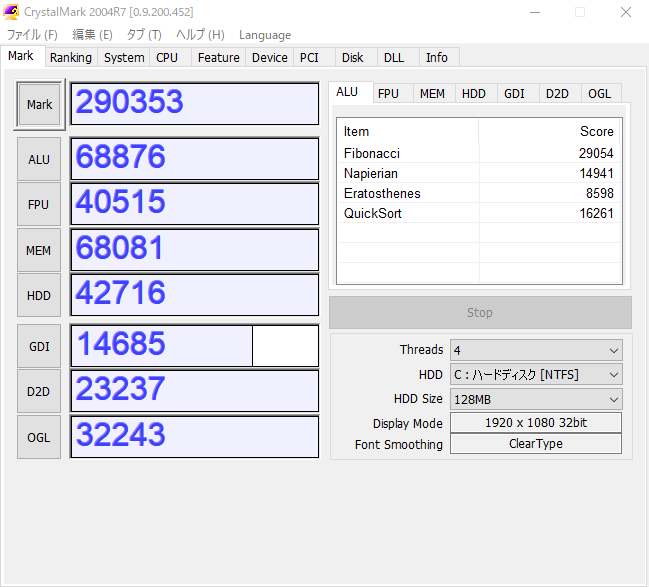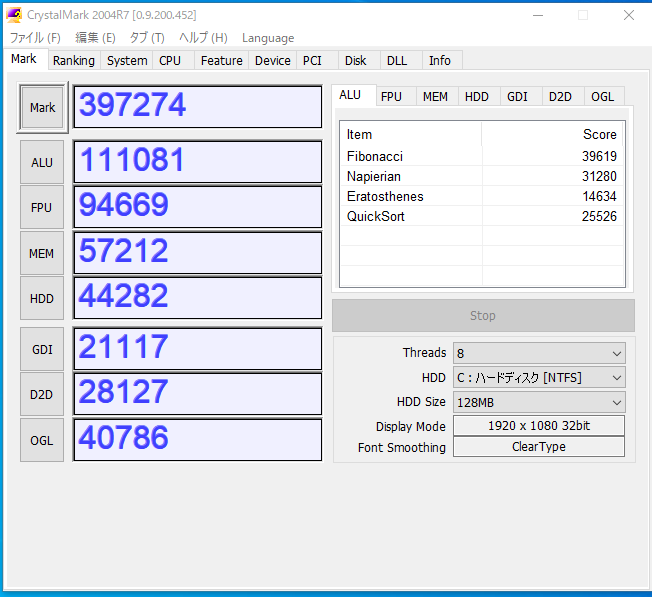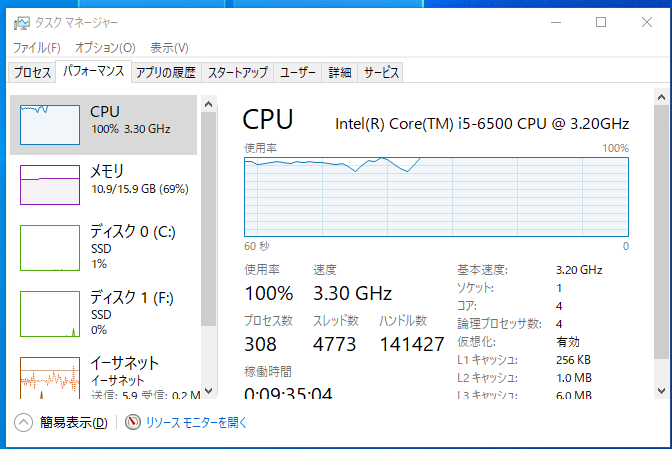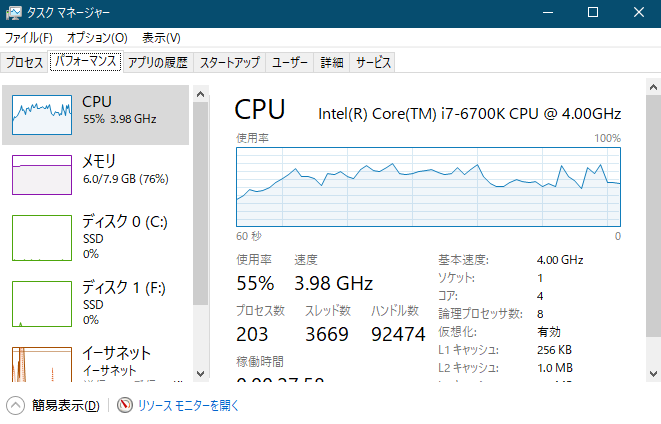CPUをi5-6500→i7-6700Kに初交換。クーラーのプッシュピン+メモリスロットの一部破壊…
とみます(@20tomimasu)です。
PCのCPU、i7-6700Kを購入し、
いざ、取り付けようとすると…
復旧時に、CPUクーラーのプッシュピンを破損。
さらに、2つの内、1つのメモリースロットが反応しなくなり。トホホ。
CPUはグレードアップできたが、メモリが半減しました。w
初めてのCPU交換。簡単に、まとめておきます。
CPUクーラーの取外し方
↑電源コンセントを抜いた後、箱を開けると、こんな感じ。
マザーボード(マザボ)の上に、CPUクーラーが乗っている。
その下に、脳(CPU)がいるわけね。
↑プッシュピンと呼ばれる部品。
計4か所で、固定されており。
これが、なかなかの厄介もので…
まずは、表記された、矢印の向きに従い、マイナスドライバーを使って、半回転させる。
何か、外れた感触があったので、
CPUクーラーを持ち上げてみると…
なかなか外れない。
軽くねじってみてもダメー。
↑あ、プッシュピンは、回転後、上に、引っ張るそうで。
これが、けっこうな力が要るのよね。
マザボを外していない、ってもあるけど、指が入りづらく。
まあ、なんとか、CPUクーラーの脱着に成功↓
↑CPUチップとの接触部分は、専用のグリスが塗られており。
↑CPU側。
同じように、グリスが表面に残っている。
↑まずは、CPUクーラー側の面のグリスを取り除き。
赤ちゃんのお尻ふきシートを使用が、ウェットティッシュとかが拭き取りやすい。
CPUチップ(i5-6500)の取り外し方
↑CPU側。
まずは、金具で、固定されているので、フックを取り外す。
かなり、原始的な留め方で。w
↑カバーを、手で持ち上げる。
↑マザーボードのCPU側。
うほ、何とも、工学チックな世界で。
美しい。
↑取り外したCPUの残グリスを拭きあげると、i5-6500と表記されており。
(もう使わないから、売ろうかな?)
↑裏側。
- 中心に集積回路?
- 外周に、ピンとの接触面?
らしくものが、大量に配列されており。
おほー。
これが、人間でいう脳なのね。
初めて見たわ。
(ちなみに、i7のも確認したが、パッと見、同じだったぞ。見た目は変わらないのか。)
i7-6700Kの取り付け方
↑ドスパラの中古屋(https://used.dospara.co.jp/)で発注。2日後には届いた。
ヤマト便で、梱包状態もGood。
2.2万円くらい。
ソケット名を「LGA1511」と選択すると、対応しているCPUチップが羅列され。
↑動作チェック済みだけど、1週間の保証付き。
↑プチプチの2重にて。
↑おぉー。
光の反射で見にくいが、i7と表記されている。
↑CPUクーラーとの接合(熱伝導)をよくするために、専用のグリスも購入。
Amazonが安かった。後々、店員さんに聞くと、3gで十回以上は使えるそう。
↑購入したCPUを設置する。
↑レバーで、固定した後、グリスを塗布する。
↑こんな感じ?
初めは汚い。w
この後、数回、取り外す必要が出てきて、何回もやっていると、慣れてくるもので。
最初は、ヘラで広げていたが、真ん中に数滴を載せるだけでもOKなことに気付き。
CPUクーラーで押すことになるので、自ずと一面に広がる。
↑CPUクーラーの復旧、取り付け。
これがねぇー、プッシュピンを破損してしまい。
片側が折れてしまい。
というのも、5年以上使っているためか、プッシュピンの先端が広がっており↓
↑指でつまんで閉じようとしたけど、外向きへの反発力が強く。
これだと、穴に入らないんよね。
↑ということで、急ぎで、近くのPC屋さんにて、購入。(いろいろ相談しつつ。)
正規品のCPUクーラーのプッシュピン。
Amazonの方が安いが、時は買えない。
↑復旧後、BIOS画面が表示され。
- i7-6700K
自体は問題なさそうだ。
マザーボードの一部故障、1つ目のメモリスロットが機能しない。
↑んで、CPU交換後、実はかなり苦戦した。
取り外しに着手してから、合計4時間くらいかかっている。w
というのも、CPU交換後、BIOS画面が表示されず。
電源供給はできているのだが…
犯人捜しのために、
1つ1つの動作をチェックしていった。
グラボを外し、
できるだけ装置を少なくし、最低限の機能で確認していったところ…
2つあるメモリスロットの1つが、正しく動作しないことが分かり。
ひゃぁぁ、
CPUクーラーの出し入れ時に、基盤を傷めたのかもね。
あるいは、前回も、認識が悪かったので、経年劣化かも。
マザーボードH110Mも、5年以上使っているので。
ということで、
メモリは、本来の16GBに対し、8GBの1枚頼りに。w
まあ、片方が生きているだけ、不幸中の幸いで。
とりあえず、8GBで、PC性能をチェックしつつ。
(不足するようなら、16GB×1枚を買おうかー。8000円くらい。)
i5のCPUクーラーで大丈夫? CPU熱は上昇するのか
↑立ち上げ時の、BIOS画面。
CPU温度は、22℃と低い。
問題は、負荷がかかった時か。
- Windows横、「PERFMON.MSC」で検索して実行する。
- パフォーマンスモニターを立ち上げる。
- 追加で「Thermal Zone Information」を選択し、カウンターに追加させる。
- プロパティ→データ→縦軸を変更する。ケルビン表示なので、300-350くらいに。
すると↓
i5-6700のCPU温度
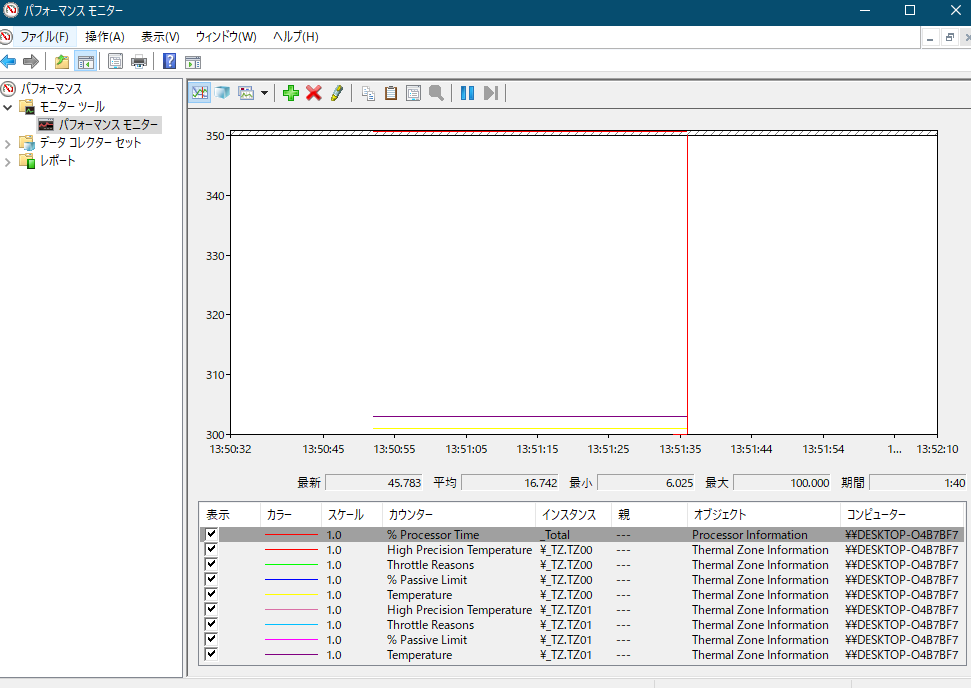
↑300~310ケルビンほど。
摂氏30℃くらい。問題ない。
i7-6500のCPU温度
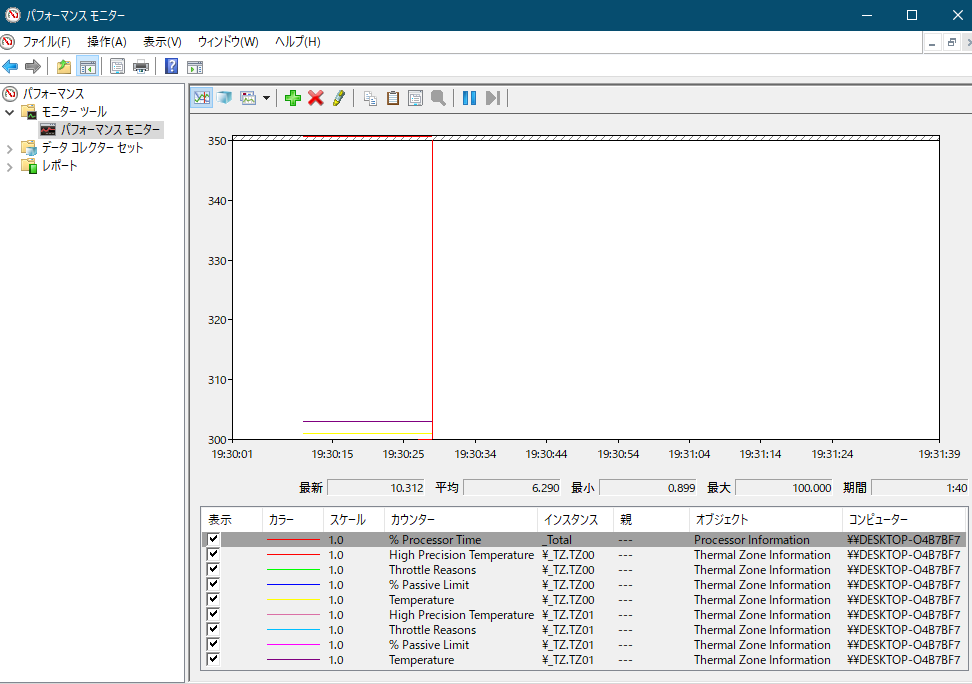
↑同じく、ほとんど変わらず。
ゲームを起動させても、動かなかったので、大丈夫と判断した。
CPU熱が異常に高くなった場合、
機能が制限されてしまうので、別途、CPUクーラを買う必要がある。
様子を見ながら。
i5-6700 vs i7-6500Kのベンチマーク比較
最後に、能力のベンチマーク比較↓。
CPU-Z
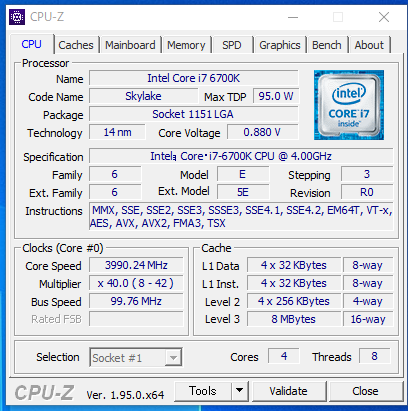
↑CPU-Z(https://www.cpuid.com/softwares/cpu-z.html)での比較。
お、ちゃんと、i7が認識されているね。Threadsが4→8と2倍に。
やはり、電力は食うわね。約1.5倍。
同様に、
- 上がi5-6700
- 下がi7-6500K
で比較していく↓
WIN SCORE SHARE
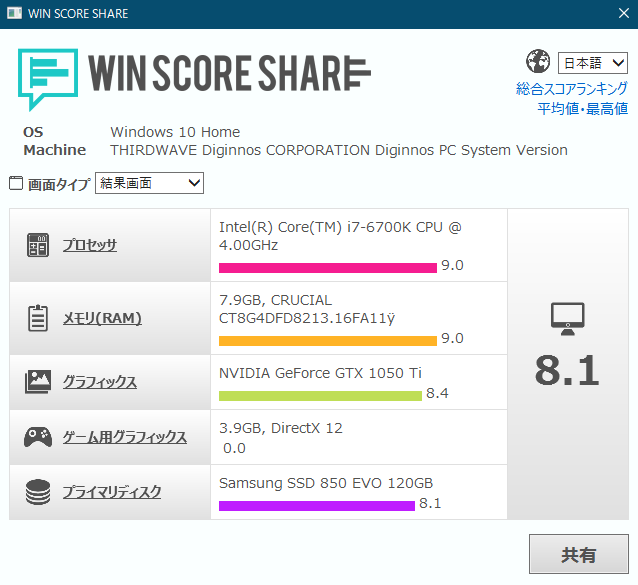
↑WIN SCORE SHARE(https://freesoft-100.com/review/winscoreshare.html)による比較。
CPUは、8.9→9.0に。
一方、メモリは、16GB→8GBになったので、全体のスコアは落ちたと思われる。
(メモリ単独が上がっているのは、ちと謎だが。アップしたCPUがメモリ機能を押上げたのか?)
Crystal Disk Mark
↑Crystal Mark(https://crystalmark.info/ja/software/crystaldiskmark/)より。
起動後、数分かかる。
CPUやグラボなどのmaxレベルまで、負荷をかけている模様。
結果…
うっひゃー、圧倒的だね。
i7の圧勝。
- ALU(演算処理)は、2倍ほどに、
- FPU(伝送処理)は、2倍ほどに、
- MEM(メモリー)は、1スロット(8GB)減らしているので、仕方ない。w
- グラフィックに関するものも、心なしか、増えている。i7効果すげー。
さいごに↓
タスクマネージャー
↑フォートナイト×配信用OBS×Animazeを起動させると…
CPUは、軽く100%に達していたが、55%ほどに。
性能が高い。w
全然、大丈夫そうね。
が、メモリは減っちゃったので、(今で76%。)
これ以上の、重いソフトの同時稼働は、厳しいかもしれない…
まあ、余程のことが無い限り、大丈夫でしょう。
ってことで、
苦戦したものの、一応は、起動させることができるまでに。
おわりに
以上「CPUをi5-6500→i7-6700Kに初交換。クーラーのプッシュピン+メモリスロットの一部破壊…」でした。
5年前のPC(マシーン)をPower UPさせ。
今のボトルネックは、マザーボードだが、これ以上のグレードアップは簡単にはできないだろう。
少しでも、延命に繋がれれば。コスパ良し?
ざっと、5万円以上かかったがな…w
まあ、経験値は買えないということで。
ハードウェアは、グレードアップしたので、
ソフトウェア面も、少しずつ強化しつつ、配信環境を整えていければ。
読者にも、幸あれ~
LINE登録の方もよろしくお願いします。
主に、ブログ更新のお知らせです。
たまに、キャンペーンなども(*´▽`*)。
おかげさまで「122名」を超えました。
いつもありがとうございます。
これからもガンガン発信していきますので、どうぞよろしくお願いします。
うざかったらブロックしてください。
それでは、また。